Un moyen simple d'installer MediaWiki est via le cPanel (Panneau de configuration) via Programme d'installation d'applications Softaculous. Softaculeux est une fonctionnalité cPanel où des applications Web open source telles que WordPress, Joomla, Magento , entre autres, peuvent être installés afin que les sites Web puissent être gérés virtuellement. Le site Web doit d'abord être installé pour pouvoir être géré via cPanel.
Important :Le domaine ou le sous-domaine où le MediaWiki sera installé doit déjà être dans le cPanel. Suivez ces liens pour savoir comment ajouter un domaine et un sous-domaine supplémentaires dans le cPanel.
|
Suivez les étapes ci-dessous pour installer MediaWiki avec Softaculous.
Étape 1 . Connectez-vous à cPanel.
Étape 2. Cliquez sur Softaculous Installateur d'applications icône située sous Logiciel menu.
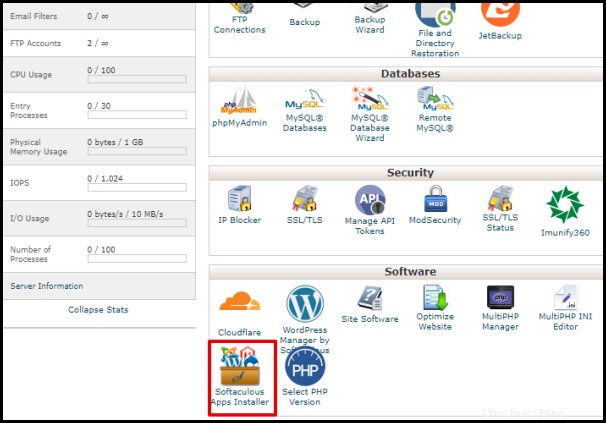
Étape 3. Entrez MediaWiki dans le champ de recherche situé en haut à gauche de la page.
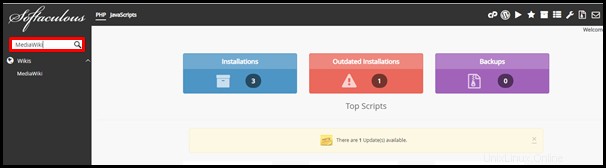
Étape 4 . Cliquez sur MediaWiki à partir des résultats sous le champ de recherche.
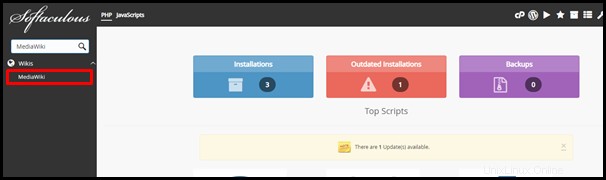
Étape 5 . Cliquez sur Installer maintenant bouton.
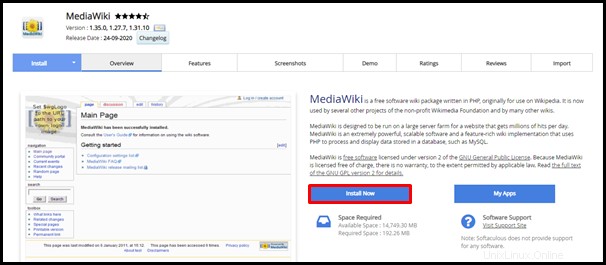
Étape 6. Personnalisez les paramètres de votre MediaWiki site. Prenez note des champs importants ci-dessous qui doivent être configurés. Vous pouvez consulter votre développeur Web sur ce qu'il faut mettre pour le reste des cases. Si vous n'êtes pas sûr des spécifications, vous pouvez laisser chaque boîte telle quelle. D'autres champs peuvent être configurés après l'installation via la page d'administration MediaWiki.
- Choisissez la version que vous souhaitez installer – Choisissez la version de MediaWiki que vous souhaitez installer dans la liste déroulante.
- Choisir l'URL d'installation – Cliquez sur le menu déroulant pour choisir le domaine où MediaWiki sera installé. Cliquez sur chaque info-bulle dans les cases correspondantes où vous modifiez pour obtenir plus de détails sur chaque champ.
| Remarque :Assurez-vous de laisser le Dans l'annuaire champ vide pour éviter ayant cette URL : http://votredomaine.siteweb/mw19 . L'URL correcte doit être http://votredomaine.siteweb. |
- Nom du wiki – Saisissez le nom de votre site Web MediaWiki dans le champ correspondant.
- Courriel Wiki – Entrez l'adresse e-mail à laquelle MediaWiki et d'autres peuvent vous contacter à propos de votre site Web. Ceci est également utilisé à des fins administratives.
- Nom d'utilisateur administrateur – Remplacez ou notez le nom d'utilisateur dans la case pour vous connecter à la page d'administration de MediaWiki.
- Mot de passe administrateur – Remplacez ou notez le mot de passe dans la case pour vous connecter à la page d'administration de MediaWiki.
- Sélectionnez la langue – Sélectionnez votre langue préférée dans la liste déroulante.
- Activer les téléchargements – Cochez la case pour activer les téléchargements. Cette option peut également être activée ultérieurement.
Étape 7. Cliquez sur le [+] signe plus à côté de Options avancées pour voir s'il y a des configurations à modifier sur la section. Cliquez sur chaque info-bulle sur les cases correspondantes que vous modifiez pour obtenir plus de détails sur chaque champ.
Étape 8. Cliquez sur l' installation après vous être assuré que tous les détails nécessaires sont corrects et configurés.

| Remarque : Chaque version de MediaWiki a sa propre exigence PHP, une erreur interrompra l'installation si le compte d'hébergement ne répond pas à l'exigence PHP. Suivez ce lien pour savoir comment modifier la version PHP de votre hébergement. |
Étape 9 . Attendez que l'installation soit terminée. La progression s'affichera sur la page comme présenté dans la capture d'écran ci-dessous.
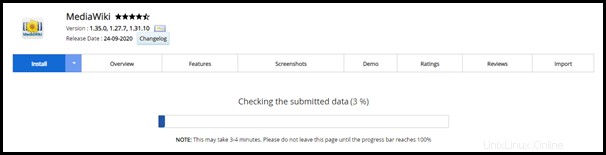
Un message affiché sur la capture d'écran ci-dessous apparaîtra une fois l'installation terminée. Vous pouvez maintenant commencer à modifier le site Web en accédant à la page d'administration de MediaWiki avec l'URL fournie sur la même page ou en suivant les instructions pour accéder aux pages d'administration.
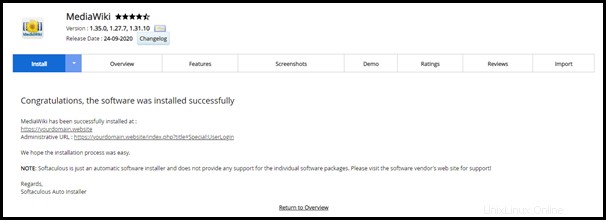
N'hésitez pas à contacter notre équipe d'assistance de Singapour ou d'Australie si vous avez d'autres questions.